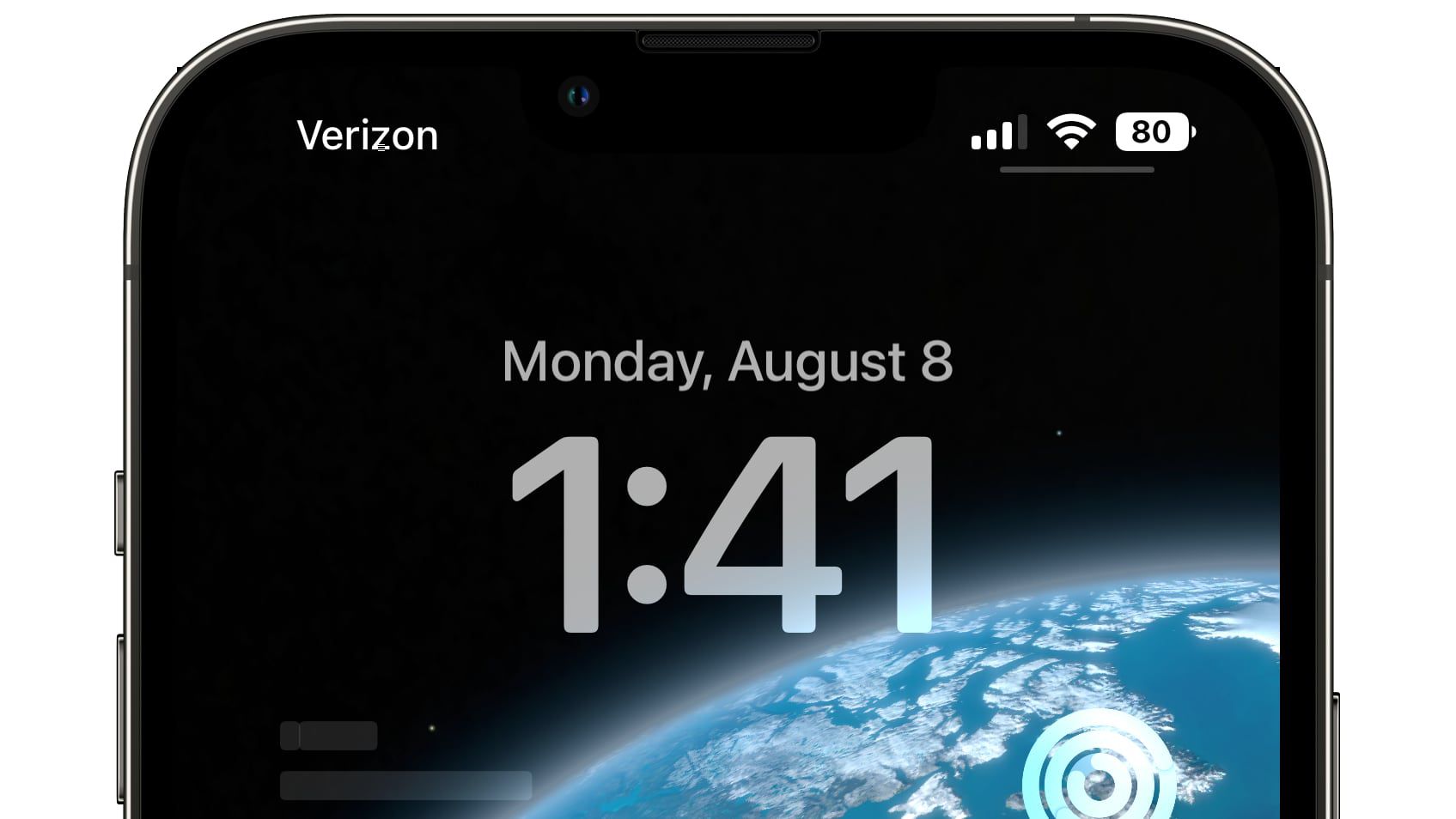
Sin duda alguna, una de las novedades más importantes que llegaron de la mano de iOS 16 para los iPhone fue incluir nuevamente el porcentaje de batería en la barra de estado. Si bien es una función bastante simple, no es menos cierto que resulta realmente útil. Con ella, podemos saber cuál es el nivel de batería del móvil con solo un vistazo, aunque no suele venir activada por defecto.
Poner el porcentaje de batería en iPhone con iOS 16 o superior es una operación relativamente sencilla. Basta con seguir correctamente los pasos que te explicamos en este post.
Puede parecer una cuestión de poca importancia, pero saber con exactitud el porcentaje de carga de la batería de un móvil nos aporta muchas ventajas. Para empezar, nos ofrece una cifra exacta que no da lugar a equívocos. Eso es algo que no sucede con los iconos de cartuchos que se muestran medio llenos (o tal vez medio vacíos) o con el viejo sistema de las «rayas» que también se usa para indicar la cobertura de la red.

En principio, la cuestión no da lugar al debate, aunque en realidad son muchos los usuarios que prefieren no saber cuál es el porcentaje de batería restante de sus teléfonos. Sus razones: la preocupación por mantener un nivel adecuado de batería puede convertirse en una obsesión (al fin y al cabo, es una cuenta atrás hacia el apagado) y eso puede suponer una tentación de sobrecargar el móvil.
No son motivos demasiado racionales. Cuanto más precisa sea la información que tenemos sobre todos los aspectos de nuestro smartphone implicará un mayor control del mismo.
Así puedes poner el porcentaje de batería en el iPhone

No vamos a necesitar más de un minuto para conseguir que aparezca el porcentaje de la batería en un iPhone. Solo hay que seguir los pasos que indicamos a continuación:
- En primer lugar, accedemos al apartado de «Ajustes» de nuestro iPhone. Para ello, buscamos el icono de engranaje que aparece en la pantalla principal del móvil y pulsamos sobre él.
- Dentro del menú de «Ajustes», buscamos la opción «Batería».
- Si tenemos iOS 16 ya instalado en nuestro iPhone, nos aparecerá la casilla de «Porcentaje de batería», que es donde puedes activar esta función deslizando el interruptor.
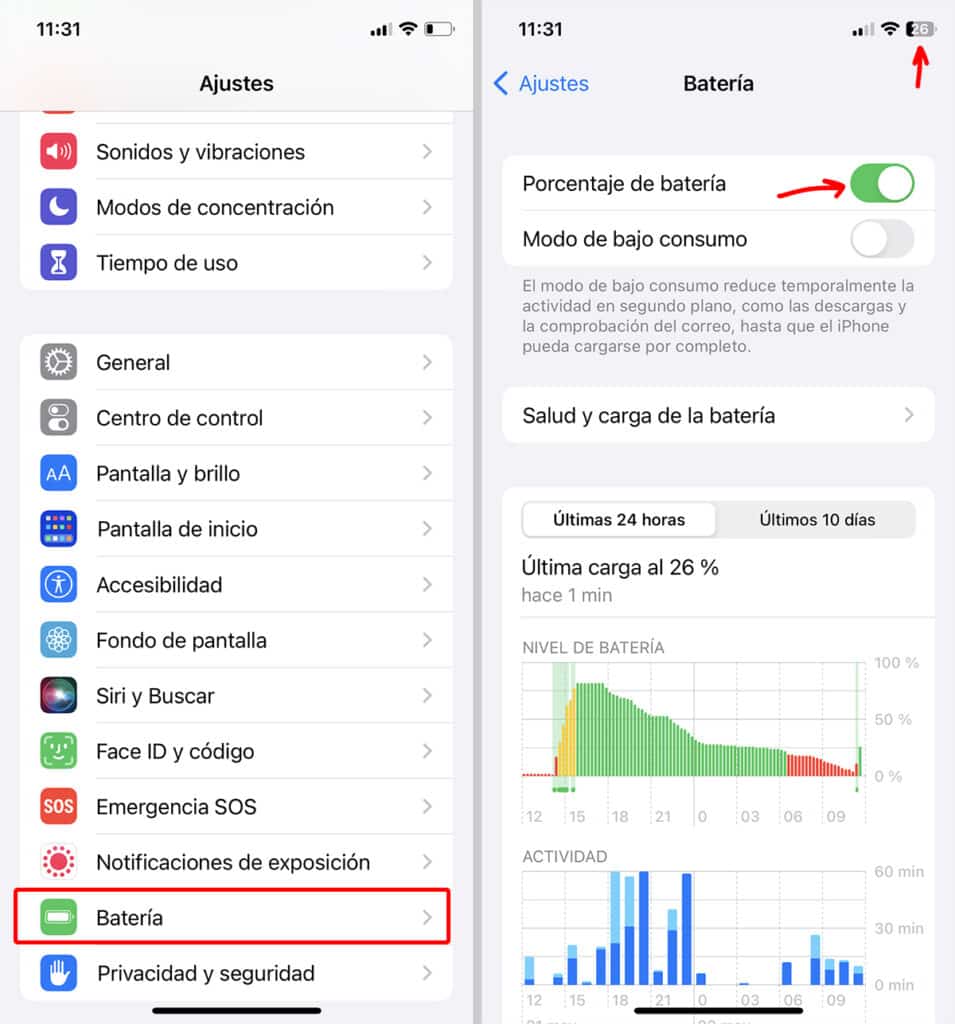
Una vez activado el porcentaje de batería en el iPhone, este se mostrará como un simple número (aunque sin el símbolo %) dentro del icono que se muestra en la parte superior derecha de la pantalla. Esta información estará a la vista en cualquier momento, sin que sea necesario deslizar hacia abajo la barra de estado para verla, como se hacía en las versiones anteriores de iOS.
Es importante fijarse en el número, que es el que nos muestra el dato real, y no en el icono que lo contiene, que no es un indicativo fiable.
A destacar también que el icono de la batería cambiará de color según su estado (y también en función del color del fondo de pantalla del iPhone). Por ejemplo, cuando estemos cargando el smartphone, este adquirirá el color verde y mostrará un indicador de carga; en cambio, cuando la carga caiga por debajo del 20 %, el icono de la batería aparecerá en color rojo.
¿Qué modelos de iPhone muestran el porcentaje de batería?

Hasta hace relativamente poco, la opción de mostrar el porcentaje de batería en la barra de estado solo estaba disponible para los modelos anteriores a los iPhone X, o bien para modelos de iPhone SE, donde hay espacio suficiente para mostrarlo en la parte superior de la pantalla.
Todo lo que teníamos era un indicativo que mostraba el nivel de la batería de forma visual, de forma más orientativa que exacta. Para obtener el dato correcto había que deslizar el dedo hacia el Centro de control o bien usar el widget de la batería. Solamente así se podía ver el porcentaje de batería restante.
Pero el 12 de septiembre de 2022 Apple presentaba en sociedad iOS 16 en la que, entre otras novedades, se rescataba del olvido la función de mostrar el porcentaje de batería. Sin embargo, eso no significa que todos los iPhone que son compatibles con esta actualización son capaces de aprovechar este indicador. La lista que incluye a los modelos que sí son compatibles con el porcentaje de batería es la siguiente:
- iPhone 14
- iPhone 14 Plus
- iPhone 14 Pro
- iPhone 14 Pro Max
- iPhone 13
- iPhone 13 mini
- iPhone 13 Pro
- iPhone 13 Pro Max
- iPhone 12
- iPhone 13 mini
- iPhone 12 Pro
- iPhone 12 Pro Max
- iPhone 11
- iPhone 11 Pro
- iPhone 11 Pro Max
- iPhone XS
- iPhone XS Max
- iPhone XR
- iPhone X
De momento, estos son los iPhone con iOS 16 que cuentan con el porcentaje de batería, aunque es más que probable que en el futuro Apple lance nuevos modelos que sean compatibles con esta función.
Widget para mostrar el estado de la batería
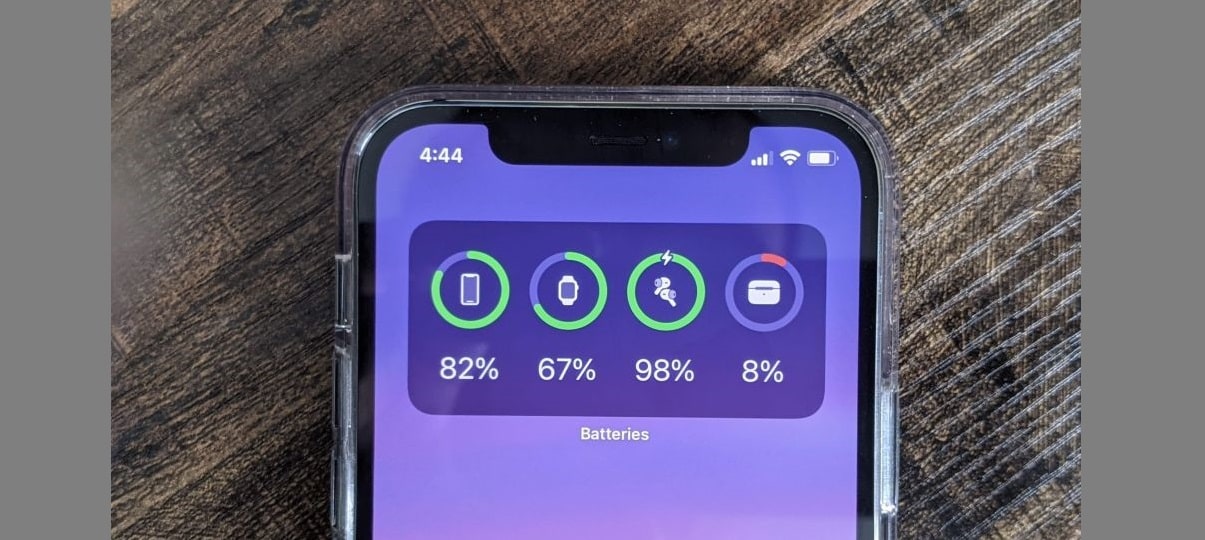
Aunque tener el dato permanentemente expuesto en la barra de estado del teléfono, hay usuarios que prefieren apostar por otro modo más estético. Si es así, la solución más adecuada es utilizar un widget específico para esa función. De este modo, el porcentaje de batería aparecerá en la pantalla de inicio principal de los modelos más nuevos de iPhone. Así es como se puede activar este widget:
- Primero hay que pulsa y mantener presionada cualquier parte vacía de la pantalla de inicio.
- A continuación, tocamos sobre el icono «+», que se encuentra en la parte superior izquierda de la pantalla.
- En el menú que se abre, nos desplazamos hacia abajo hasta dar con la opción «Batería».
- Seleccionamos el widget con la opción «Agregar widget».
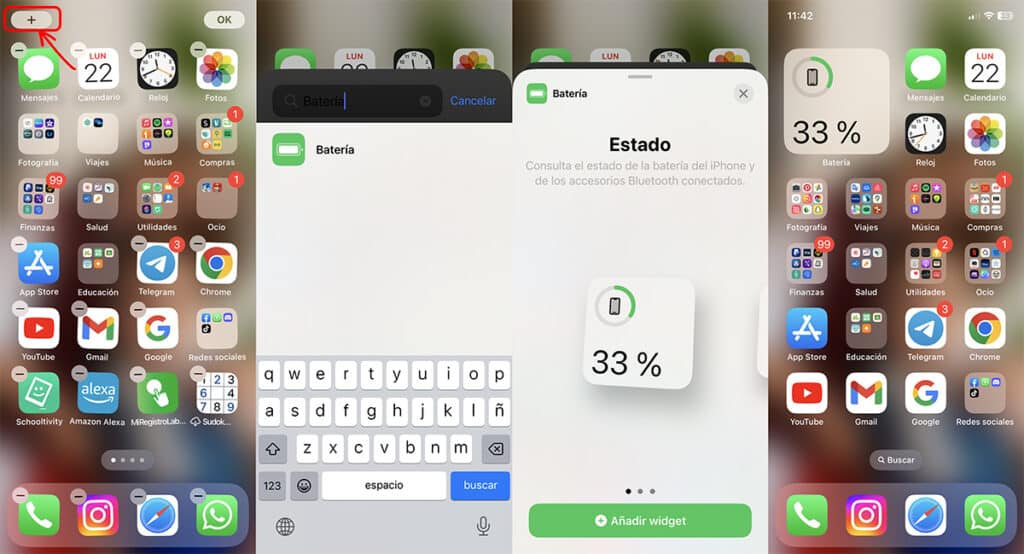
Una vez hecho esto, ya solo nos queda reorganizar todas las aplicaciones de nuestra pantalla de inicio según nuestro propio gusto y nuestras preferencias. Así, dispondremos de una información actualizada del porcentaje de batería mediante un simple vistazo, sin tener que deslizar la pantalla ni realizar ninguna otra acción.
Hay tres widgets de batería diferentes entre los que elegir. Cualquiera de los tres nos mostrará el porcentaje, aunque si optamos por los dos de mayor tamaño obtendremos además el porcentaje exacto de las baterías de los otros dispositivos que pudieran estar sincronizados (Apple Watch, AirPods, etc.).
Un widget muy grande presenta la ventaja de ofrecer más información, pero al mismo tiempo ocupa demasiado espacio en nuestra pantalla de inicio. Una posible solución para eso es colocarlo a la izquierda en el panel «Hoy», que está presente en todos los iPhone.
Apps para conocer el estado de la batería en iPhone
Por último, mencionaremos que existen algunas excelentes apps que no solamente nos van a servir para conocer el porcentaje de batería, sino también para analizar su verdadera salud, a fin de detectar el nivel de desgaste y prevenir otros problemas. Estas son algunas de las mejores que podemos encontrar en la Apple Store:
Ampere
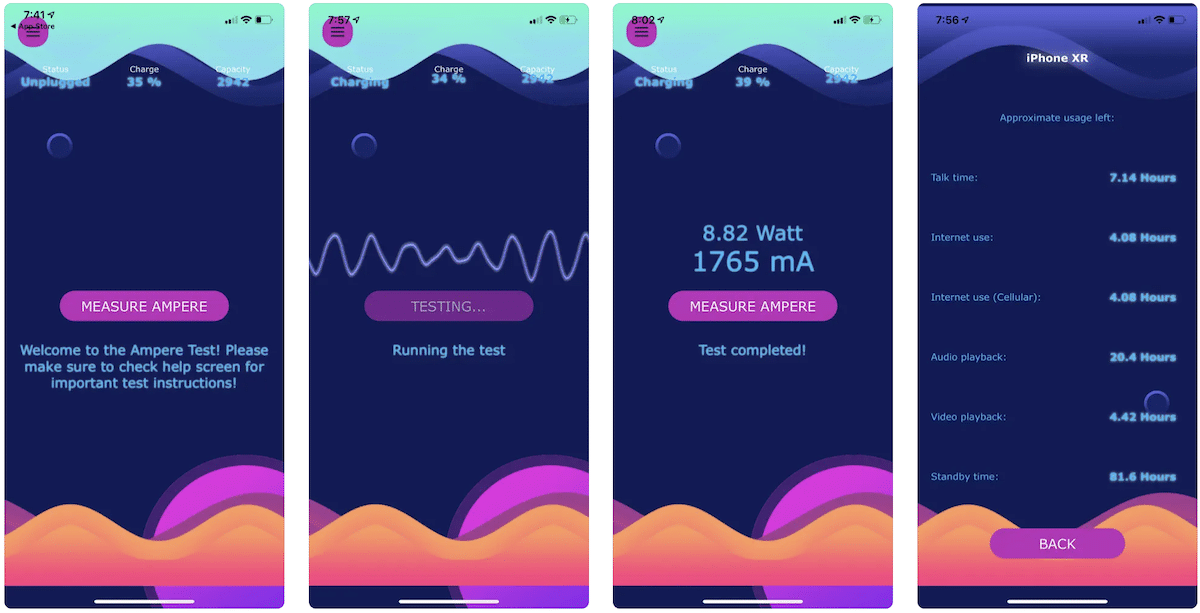
Completísimo recurso para conocer al detalle todos los aspectos relacionados de la batería de nuestro iPhone. Entre otras cosas, Ampere controla la medición de las velocidades de carga, el porcentaje de la batería y otros aspectos como la temperatura o el espacio de almacenamiento.
Batería Zen

Batería Zen es una app estéticamente muy cuidada y que ofrece variadas opciones de personalización. Pero sin duda lo mejor de ella es que nos da el dato exacto del nivel de batería del iPhone y cuánto tiempo de funcionamiento le queda.
Battery Life
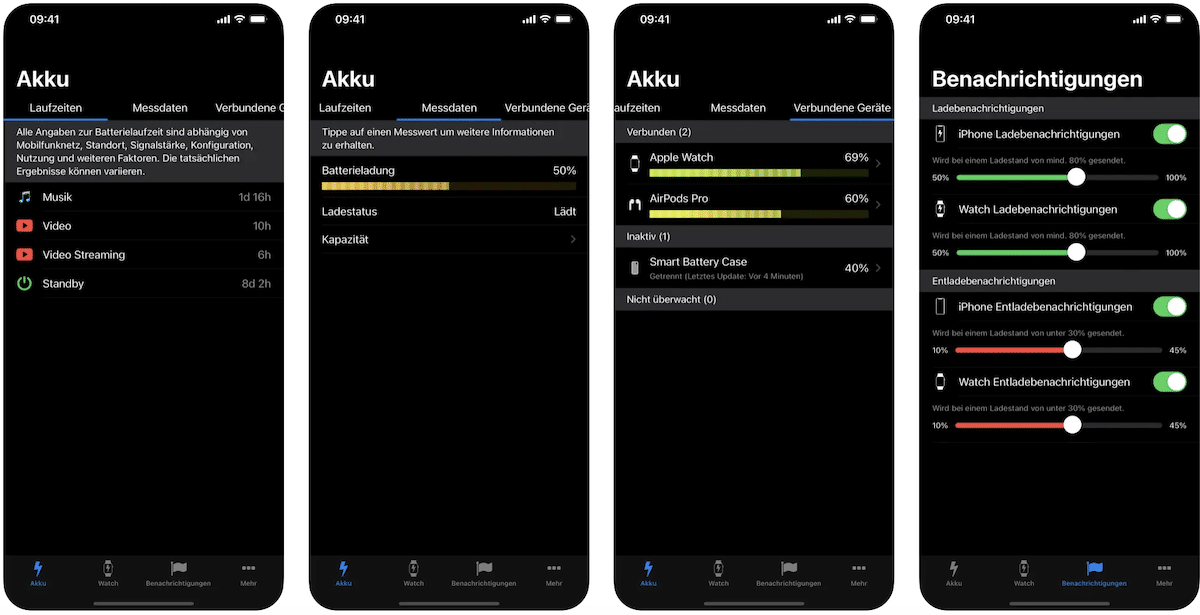
Aplicación gratuita y personalizable que vamos a poder utilizar para monitorear la batería de nuestro iPhone de manera sencilla. Además de ofrecer el porcentaje con un alto nivel de exactitud, Battery Life nos sirve para visualizar los procesos con tiempo de ejecución o recibir notificaciones cuando el móvil alcanza un determinado porcentaje de carga o descarga.